كيفية توصيل حساب Zerodha Kite إلى Claude AI باستخدام MCP
نشرت: 2025-05-21يتيح MCP ، وهو قصير لبروتوكول سياق النموذج ، مساعدي الذكاء الاصطناعى مثل كلودز كلود و Openai's ChatGPT للتواصل المباشر مع التطبيقات واسترداد المعلومات في الوقت الفعلي. يتيح ذلك لأي مساعدين لمنظمة العفو الدولية التواصل مباشرة مع أي تطبيق لإنشاء تجربة وكيل. كانت الأنثروبور أول من قدم MCP ، والآن يتم دعمه من قبل العديد من المنصات ، بما في ذلك الإعلانات الحديثة التي قدمتها Windows وأيضًا بواسطة Google.
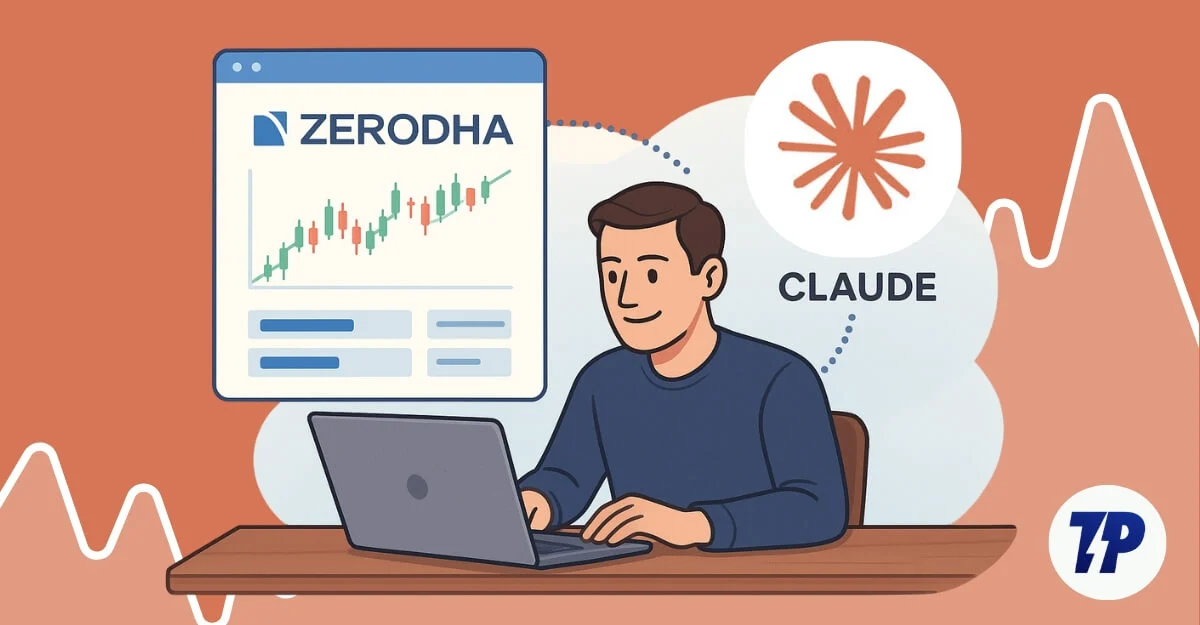
في الآونة الأخيرة ، أعلنت Zerodha ، منصة التداول الشهيرة في الهند ، أيضًا عن خادم Kite MCP ، والذي يسمح لك بتوصيل حساب تداول Zerodha الخاص بك بأي مساعد منظمة العفو الدولية وتحليل بيانات التداول الخاصة بك في الوقت الفعلي.
على الرغم من أن مصطلح MCP قد يبدو معقدًا بالنسبة لك إذا كنت مبتدئًا ، إلا أنه من السهل الاتصال تمامًا مثل استخدام مساعد AI الخاص بك. في هذا الدليل ، سأرشدك حول كيفية توصيل حساب Trading Zerodha Kite الخاص بك Claude AI باستخدام خادم Kite MCP. تظل الخطوات هي نفسها بالنسبة لمساعدي الذكاء الاصطناعى الآخرين مثل المؤشر أو Windsurf.
جدول المحتويات
كيفية توصيل حساب Zerodha الخاص بك بـ Claude AI
قبل توصيل حساب Zerodha Kite الخاص بك بخادم Claude ، إليك المتطلبات المسبقة التي تحتاج إلى طلبها وتثبيتها على جهازك لجعله يعمل.
يمكنك أيضًا الاتصال بأي مساعد آخر من الذكاء الاصطناعي. لديهم أيضًا مقطع فيديو تم نشره مؤخرًا حول كيفية استخدام MCP وتوصيل خوادم MCP مختلفة بـ Claude. يمكنك عرض الفيديو أدناه لمعرفة كيفية إعداد خادم MCP في كلود.
أولاً ، انتقل إلى موقع Claude على موقع Claude وقم بتثبيت تطبيق Claude Desktop على جهازك. بعد ذلك ، قم بتنزيل وتثبيت node.js من موقع node.js. افتح الملف وابدأ في تثبيت Node.js على جهازك.
بمجرد قيامك بتثبيته بنجاح ، يمكنك استخدام عقدة الأوامر –عين في المحطة أو موجه الأوامر والتحقق مما إذا كان مثبتًا على جهازك.
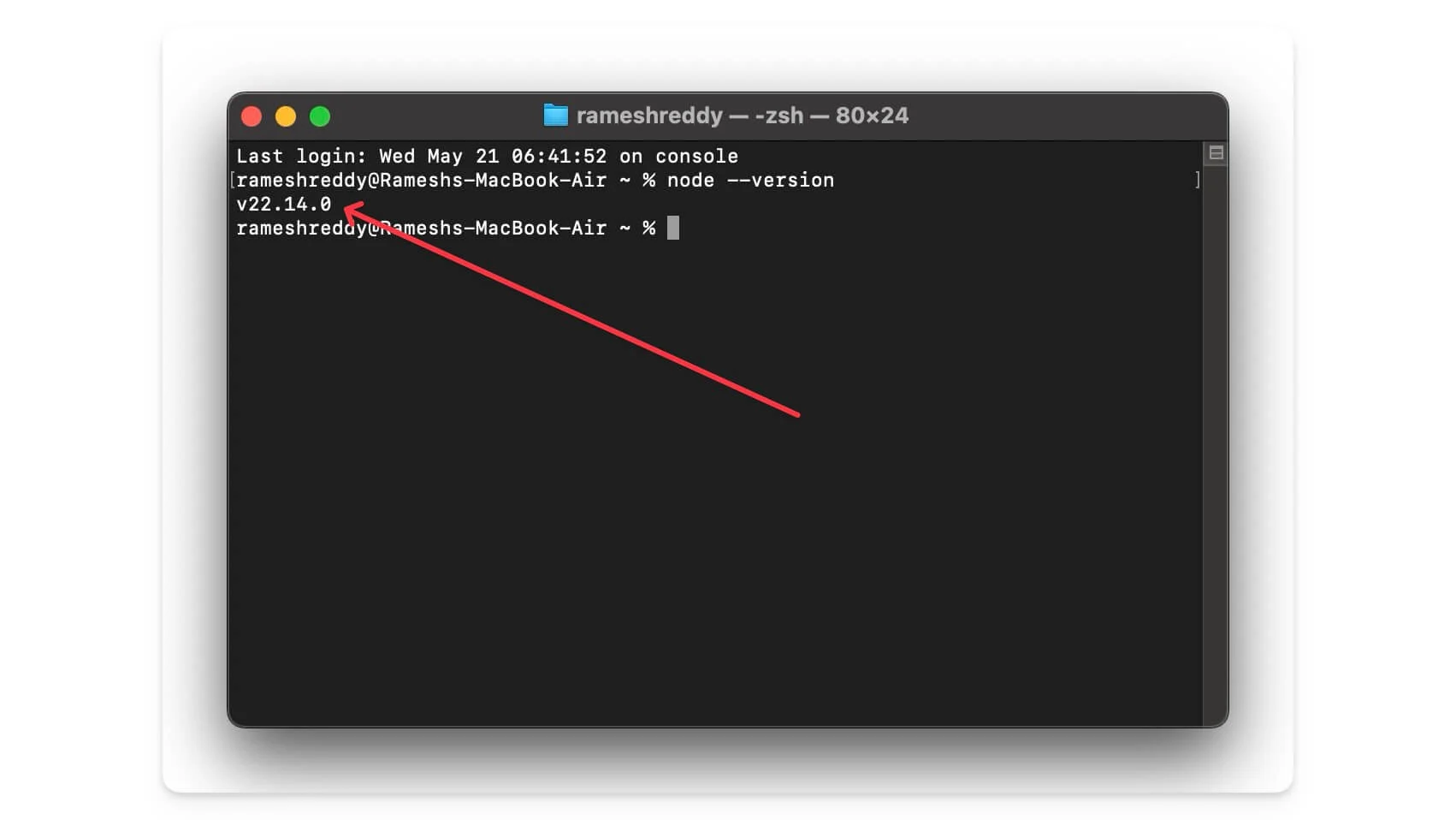
بمجرد قيامك بتثبيت Node.js بنجاح على جهازك ، يجب أن يكون لديك حساب تداول Zerodha Kite نشط. تأكد من أنك تتذكر تفاصيل تسجيل الدخول إلى Zerodha Kite.
الآن ، اتبع الخطوات أدناه لإنشاء وتوصيل Claudeai بحساب التداول الخاص بك. في هذه الحالة ، أنا أستخدم جهاز Mac ؛ يمكنك أيضًا استخدام Windows لتوصيل Claude AI بحساب Zerodha الخاص بك.
- أولاً ، افتح تطبيق Claude على Mac أو Windows وقم بتسجيل الدخول مع حسابك.
- الآن ، انقر على الإعدادات.
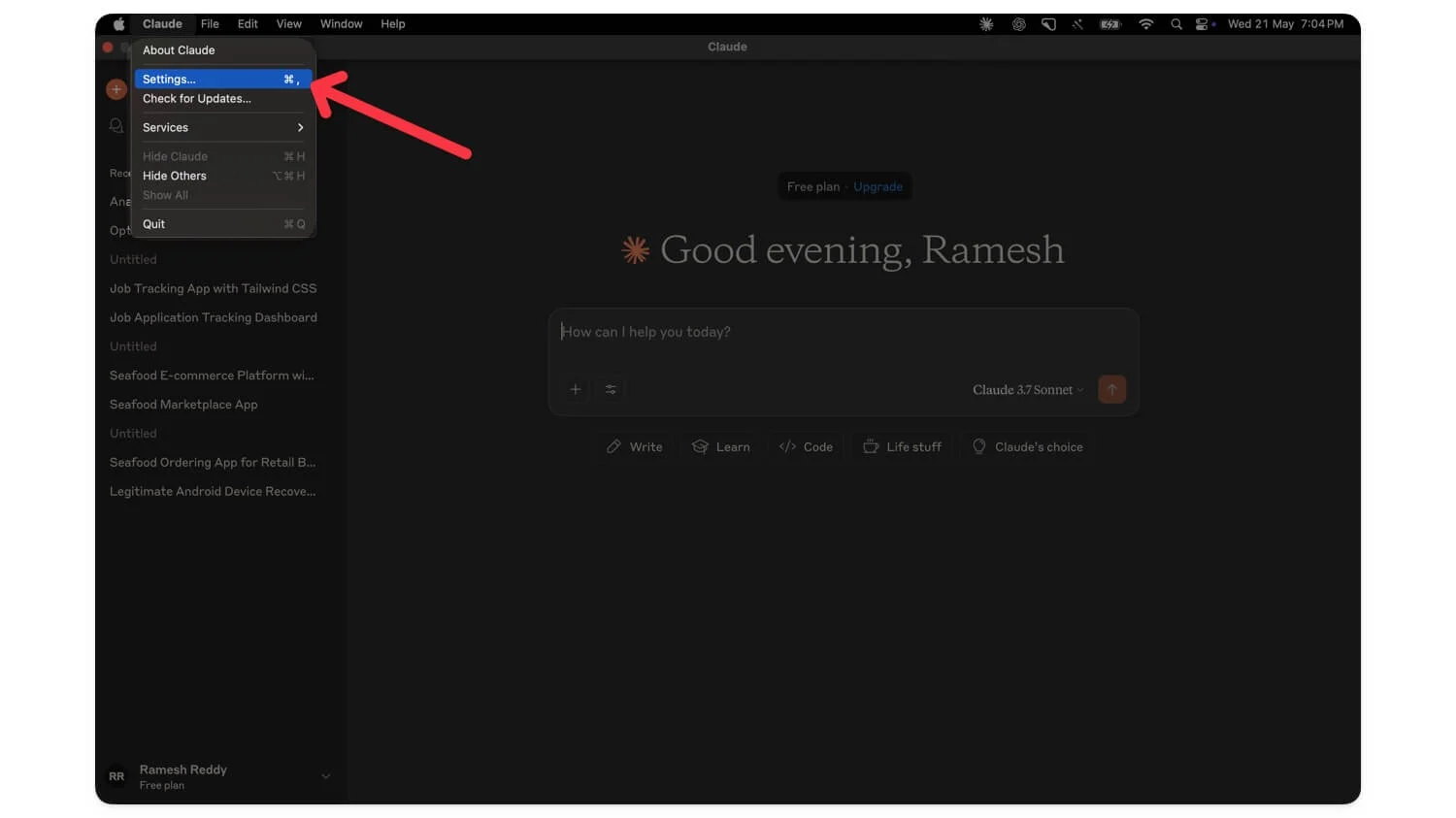
- انتقل إلى خيارات المطورين وانقر على تكوين التحرير.
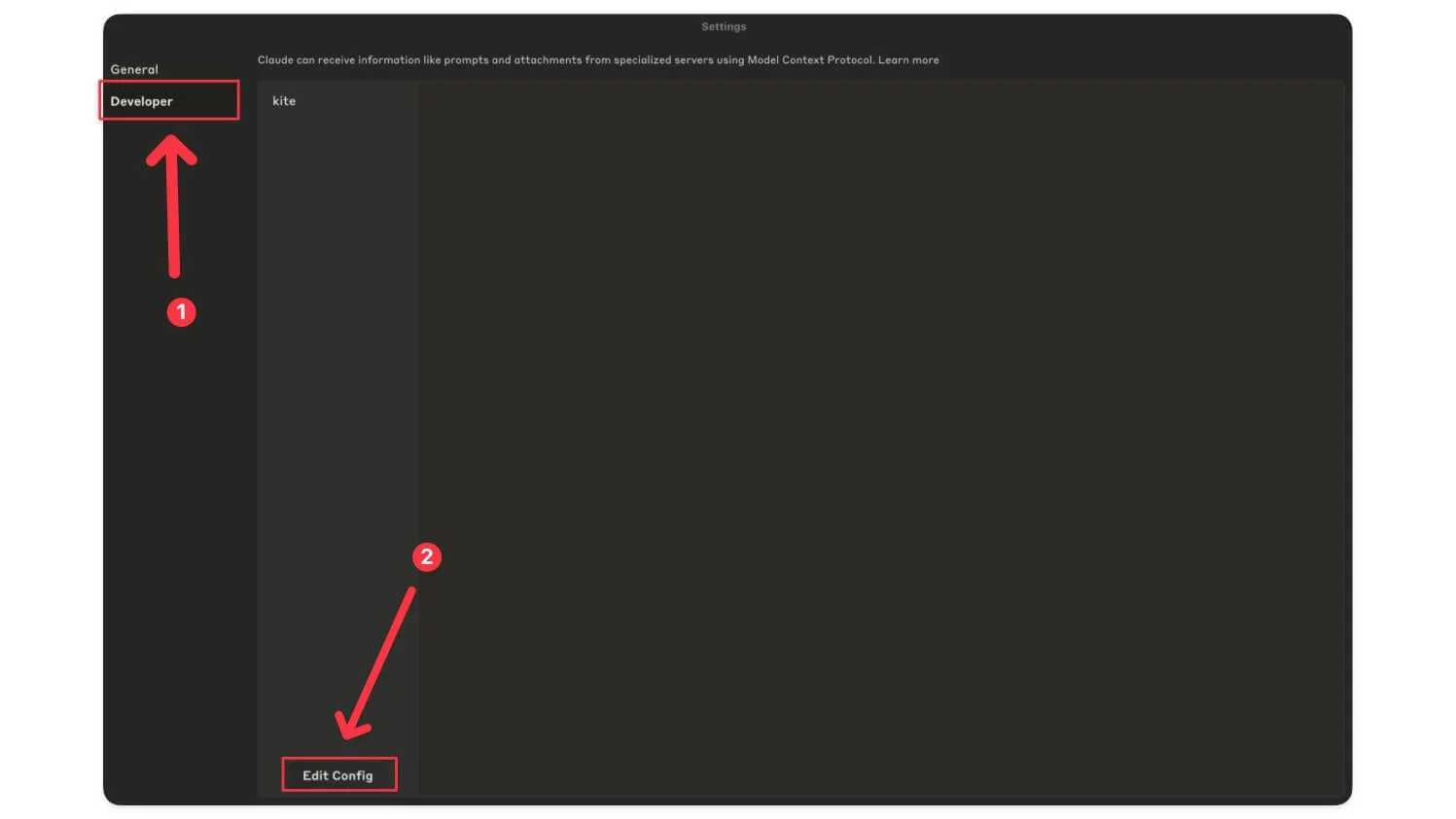
- الآن سيفتح ملف التكوين تحرير. اسم الملف: claude_desktop_config.json
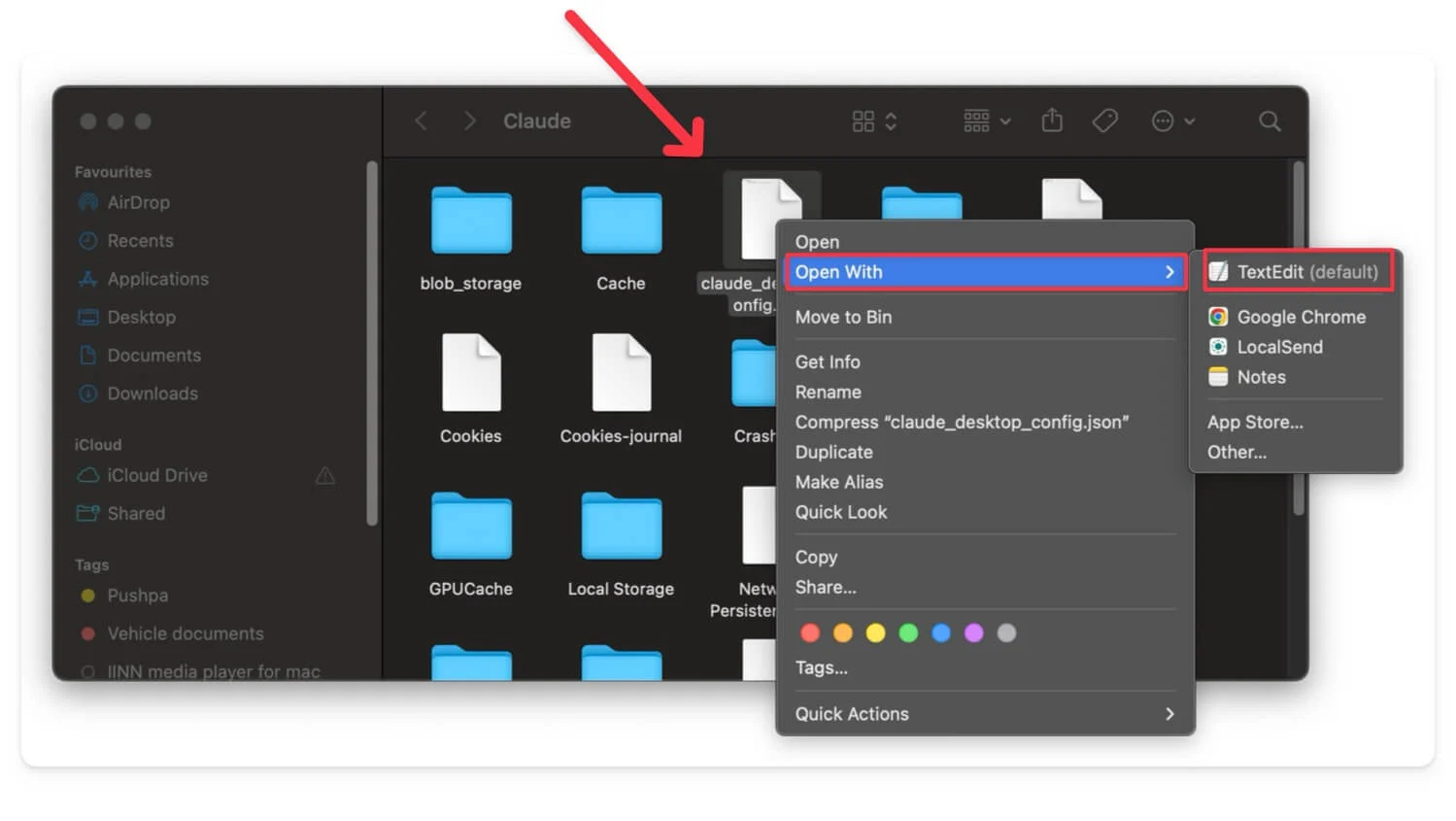
- افتحه الآن في أي محرر ملفات ، ونسخ الكود التالي ، والصقه في ملف التكوين ، وحفظه.
 {
{
"McPservers": {
"Kite": {
"الأمر": "NPX" ،
"args": ["MCP-Remote" ، "https://mcp.kite.trade/sse"]
}
}
} - الآن ، أعد تشغيل تطبيق Claude لتوصيل خادم Zerodha Kite MCP بحسابك Claude.
كيفية استخدام Claude AI لتحليل محفظة Zerodha Kite الخاصة بك
أولاً ، ستحتاج إلى تسجيل الدخول والوصول إلى حسابك. افتح تطبيق Claude على جهازك ، وانقر على الدردشة الجديدة ، واطلب من Claude تحليل محفظتك. مثال موجه: تحليل محفظتي .

- السماح لجميع الأذونات اللازمة ، والآن سيقوم بإنشاء رابط تسجيل دخول جديد.
- انقر على رابط تسجيل الدخول وتسجيل الدخول مع حساب Zerodha Kite الخاص بك.
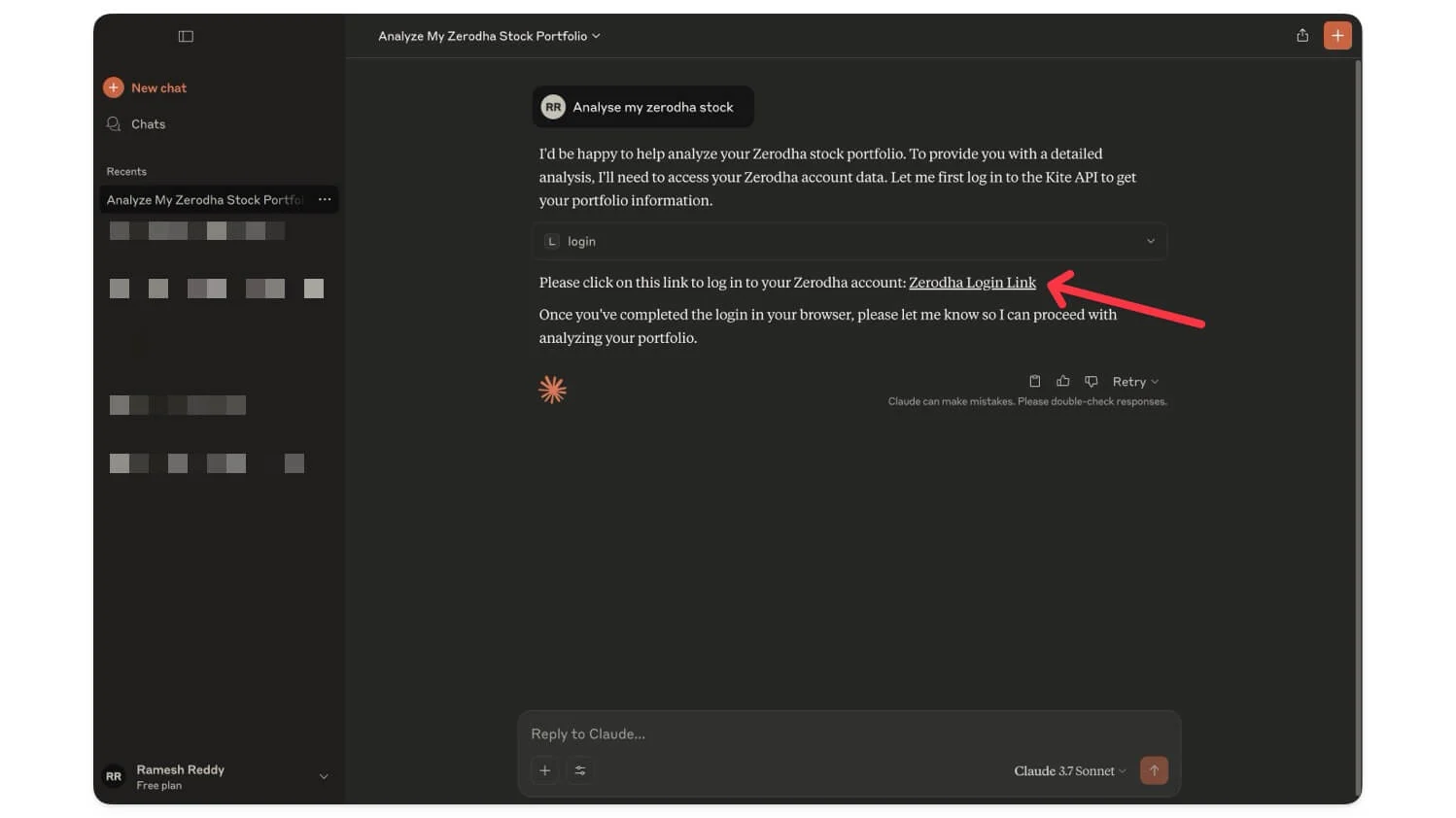
- أدخل بيانات الاعتماد الخاصة بك وتسجيل الدخول مع حسابك.
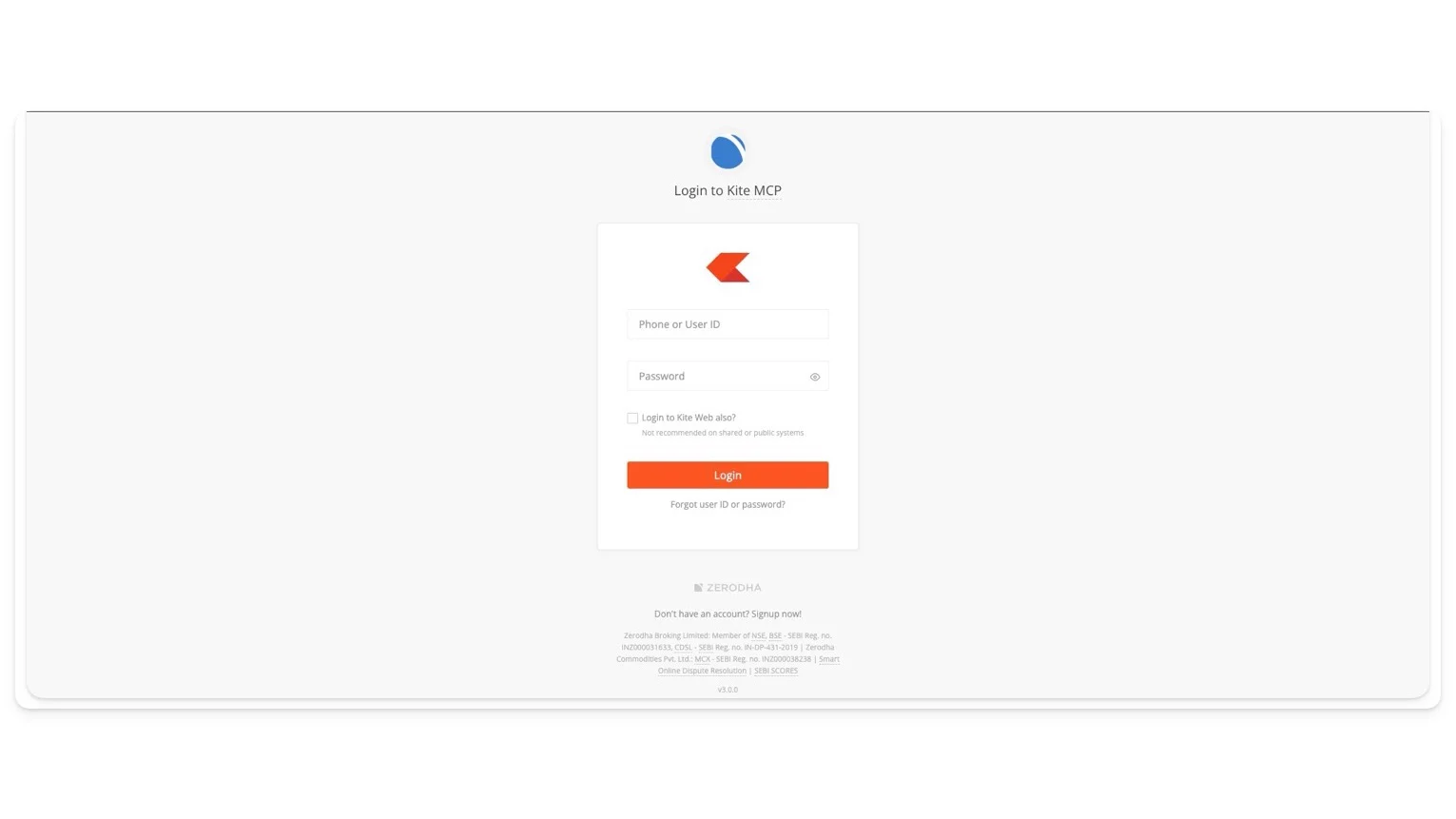
- بمجرد توصيل حسابك بنجاح ، اسمح لجميع الأذونات اللازمة لكلاوداي بالوصول إلى محفظتك.
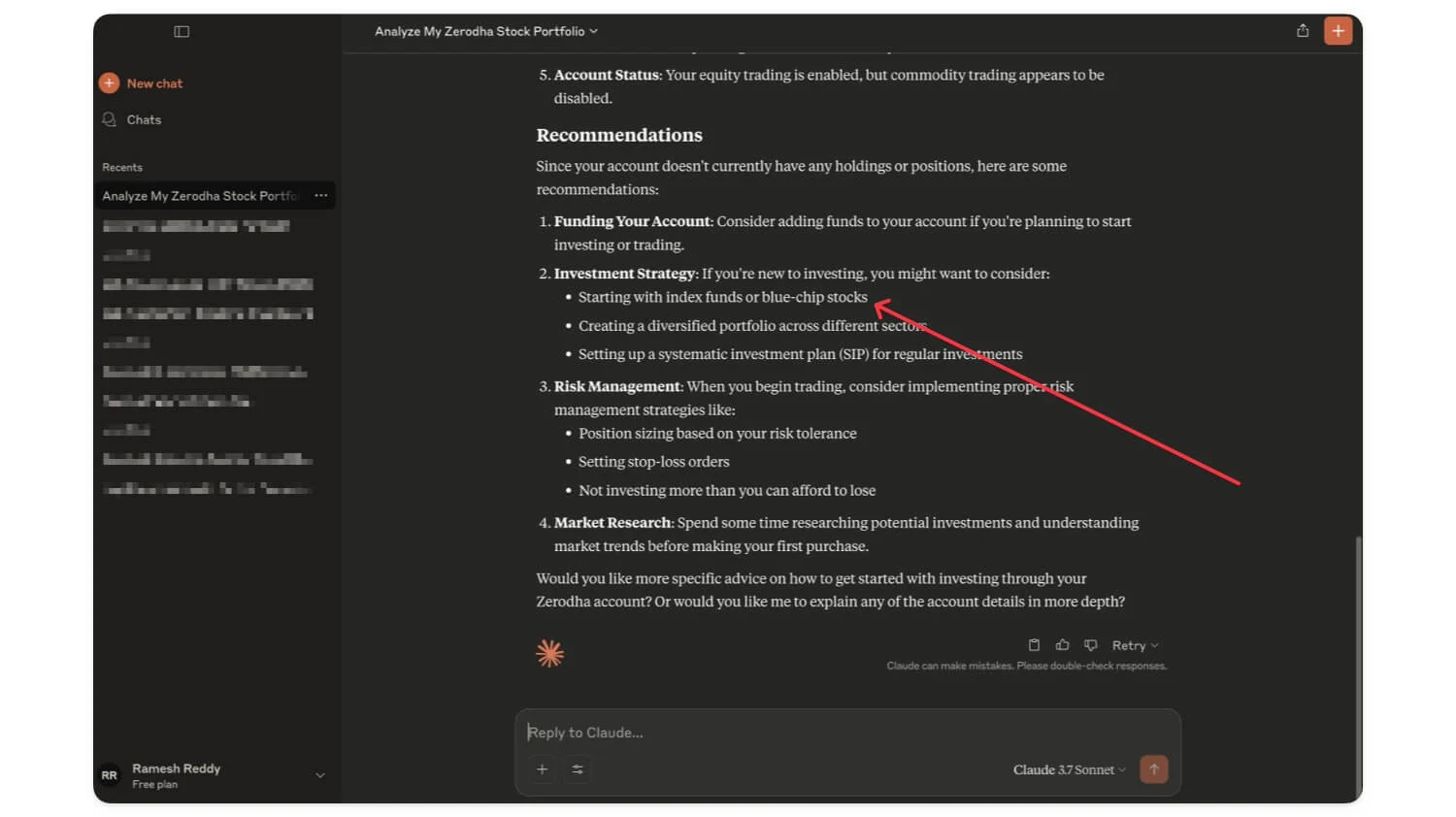
- يمكنك الآن التفاعل مباشرة مع كلودي لتحليل أدائك.
ماذا يمكنك أن تفعل مع Kite MCP؟
بمجرد توصيل MCP Kite MCP بنجاح مع سطح المكتب Claud الخاص بك ، يمكنك استخدامه لتحليل محفظتك والبحث عنها وأكثر من ذلك. الاحتمالات لا حصر لها.
بدأ العديد من المستخدمين بالفعل استخدامه لتحليل محفظة الأسهم الخاصة بهم ، وإجراء أبحاث السوق ، والحصول على تفاصيل كاملة لمحفظة الأسهم الخاصة بهم وأداء أسهمهم. فيما يلي بعض الأمثلة.
u
- Hrishikesh.eth (@hrishikeshh_) 21 مايو 2025
- يمكنك مراجعة محفظتك من خلال السؤال عن مقتنيات محفظة المحفظة الخاصة بك وسؤال Claude AI عن أفضل وأسوأ الأداء ، وتوزيع القطاع ، وانهيار المحفظة.
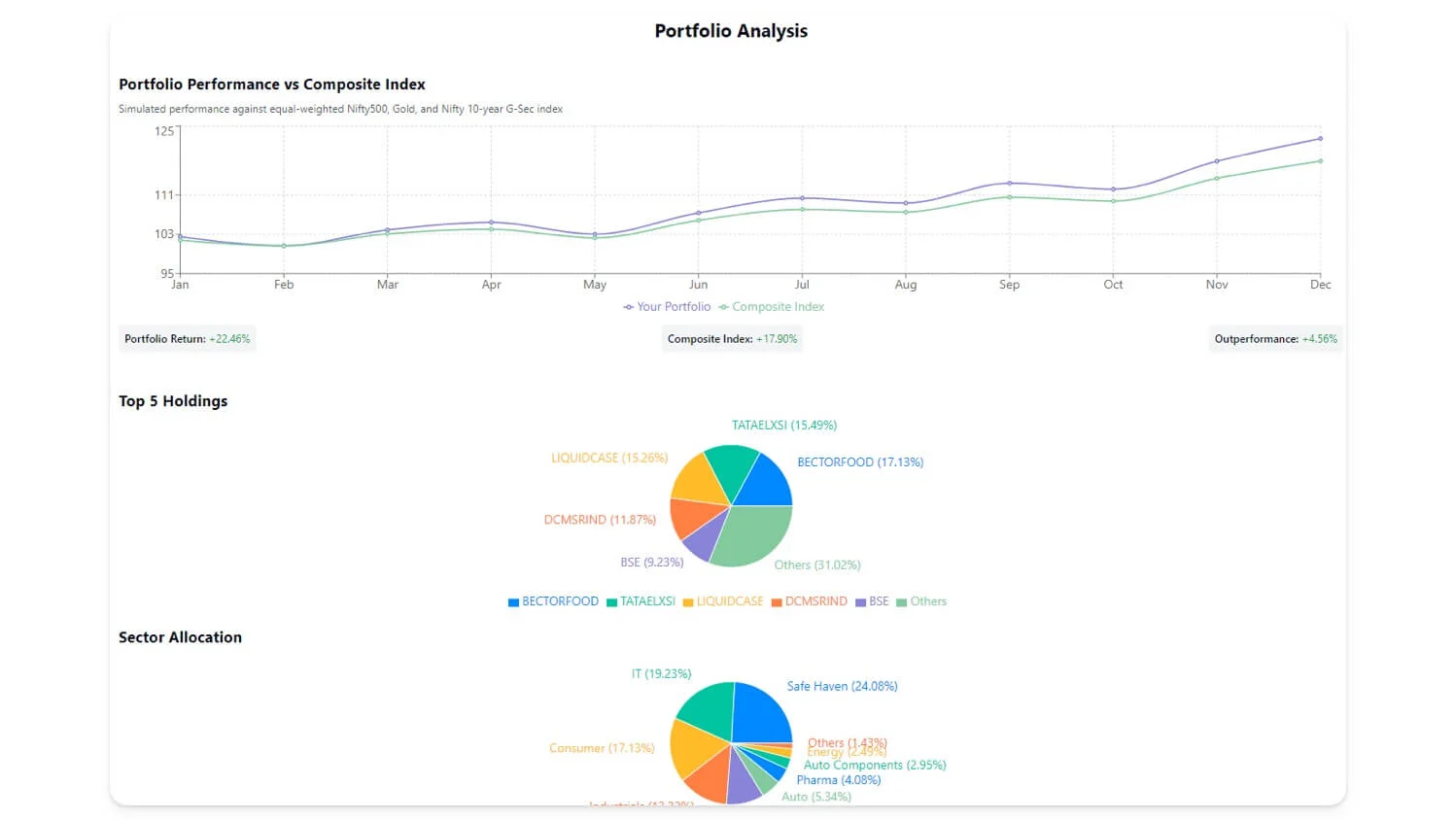
- بعد ذلك ، يمكنك أيضًا إعداد أوامر GTT لتنفيذ استراتيجيات الدخول والخروج المنهجية لنقاط السعر المحددة مسبقًا.
- يمكنك أيضًا تحليل أداء محفظتك ، وتحديد الأنماط ، والتخطيط لاستراتيجية التداول الخاصة بك. بالإضافة إلى ذلك ، نظرًا لأن الاحتمالات لا حصر لها ، يمكنك أيضًا إنشاء مؤشرات تقنية مخصصة وتراكبها مع مخطط السعر.
- أيضا ، يمكن أن تقدم MCP البيانات التاريخية السابقة. يمكنك سحب البيانات وتصور أدائها وإنشاء استراتيجياتك الجديدة.
- لا ol ؛ y هذا ، يتيح لك خادم Kite MCP أيضًا الوصول إلى معلومات حسابك إلى جانب هوامشك المتاحة والطاقة ، وكذلك مراجعة يوم P&L الخاص بك. يمكنك أيضًا أن تطلب من كلود توفير مؤشرات السوق الحالية باستخدام الذكاء الاصطناعى الخاص بك ودمجها مع أدوات أخرى ، مثل أبحاث بيانات الإنترنت ، لزيادة تصور أدائك.
إذا كنت قلقًا بشأن الأمن والخصوصية ، فإليك بعض الأشياء التي يجب أن تعرفها
وفقًا لـ Zerodha ، فإن Claude وغيرها من أدوات الذكاء الاصطناعى لا تتمتع إلا بالوصول إلى البيانات التي سمح بها خادم Kite MCP ، كما تؤكد Kite أن بيانات اعتمادك لا تمر أبدًا عبر مصادقة Claude وتمر عبر تدفق المصادقة الآمن من Kite ، مما يعني أنه يتعين عليك تسجيل الدخول إلى حسابك قبل أن تتمكن من توصيل MS Kite MCP والسماح دائمًا للخادم بالوصول إلى معلومات الحمل الخاصة بك.
حاليًا ، يتمتع خادم Kite MCP بالوصول للقراءة فقط ، ولا يمكن لخادم MCP حاليًا تقديم طلب لبيع تداولاتك.
وهذا كل شيء. لقد قمت بنجاح بإنشاء حساب Zerodha Kite وتوصيله بسطح المكتب Claude الخاص بك. ليس فقط Claude ، يمكنك أيضًا توصيل حساب Trading MCP Zerodha برمز Visual Studio و GIT و Visual Studio ، ويمكنك أيضًا إعداده على Linux. إذا كانت لديك أي مشكلات تربط حسابك ، فقم بالتعليق أدناه ، وأود أن أرشدك.
الأسئلة الشائعة حول استخدام Kite MCP
1. هل يمكنني توصيل حسابات Zerodha المتعددة بـ Claude AI باستخدام خادم MCP؟
لا ، يمكنك حاليًا توصيل حساب Zerodha واحد فقط.
2. هل هناك أي تكاليف أو رسوم اشتراك متضمنة في استخدام Kite MCP مع Claude AI؟
لا ، يعد توصيل خادم Kite MCP الخاص بك مع كلود مجانيًا للاستخدام. ومع ذلك ، سيتم تطبيق حدود معدل استخدام Claudeai ، لذا فإن الإصدار المجاني Claude يوفر محادثات محدودة فقط يوميًا ؛ يمكنك الترقية إلى اشتراك كلود بريميوم لمزيد من حدود المعدل.
3. هل يمكنني استخدام مساعدي الذكاء الاصطناعى الآخرين (إلى جانب كلود) لتحليل حساب Zerodha Kite الخاص بي باستخدام MCP ، وهل عملية الإعداد متشابهة؟
نعم ، يمكنك استخدام رمز Visual Studio للاتصال بخادم Kite MCP. يمكنك عرض الوثائق الرسمية هنا. للاتصال ، قم أولاً بفتح إعدادات الكود. يمكنك الانتقال إلى ملف> التفضيلات> الإعدادات ، والبحث عن دردشة Copilot . ينقر MCP الآن على التحرير في الإعدادات. json ويضيف الرمز التالي.
"MCP": {
"المدخلات": [] ،
"الخوادم": {
"Kite": {
"url": "https://mcp.kite.trade/sse"
}
}
}لا ، بعد ذلك ، أعد تشغيل الكود مقابل ، وبعد ذلك ، تحتاج إلى فتح لوحة الدردشة وتحديد Kite كخادم MCP. الآن يمكنك الاتصال بالخادم باستخدام تفاصيل تسجيل الدخول والدردشة معه.
